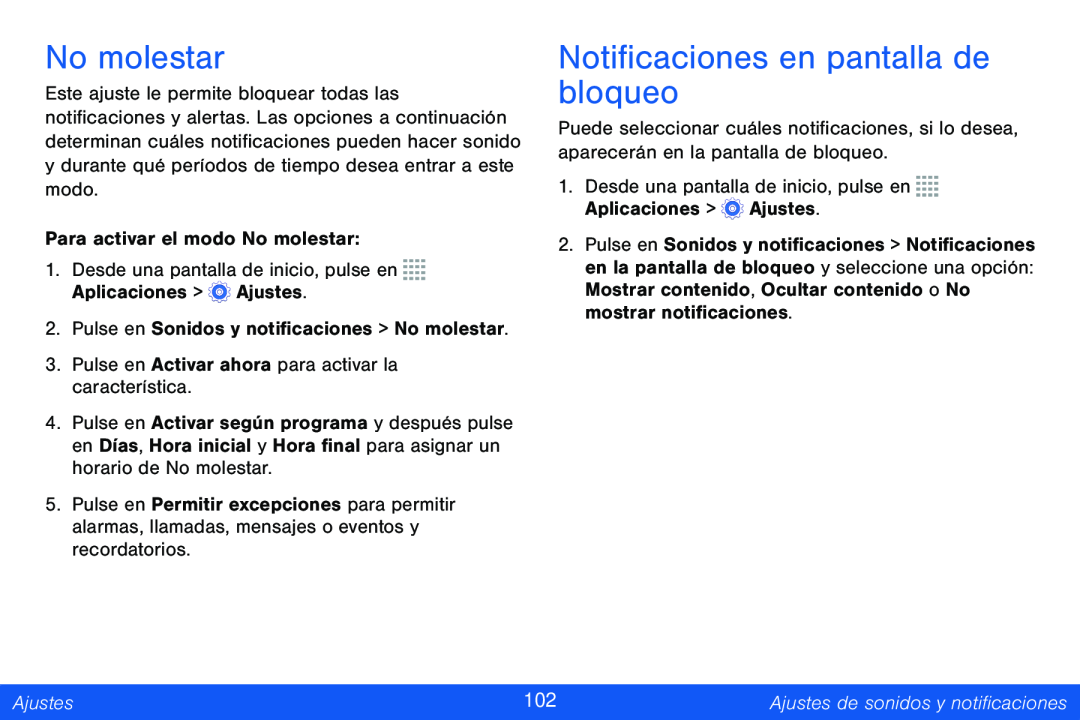No molestar
Este ajuste le permite bloquear todas las notificaciones y alertas. Las opciones a continuación determinan cuáles notificaciones pueden hacer sonido y durante qué períodos de tiempo desea entrar a este modo.
Para activar el modo No molestar:
1.Desde una pantalla de inicio, pulse en ![]()
![]()
![]()
![]() Aplicaciones >
Aplicaciones > ![]() Ajustes.
Ajustes.
2.Pulse en Sonidos y notificaciones > No molestar.
3.Pulse en Activar ahora para activar la característica.
4.Pulse en Activar según programa y después pulse en Días, Hora inicial y Hora final para asignar un horario de No molestar.
5.Pulse en Permitir excepciones para permitir alarmas, llamadas, mensajes o eventos y recordatorios.
Notificaciones en pantalla de bloqueo
Puede seleccionar cuáles notificaciones, si lo desea, aparecerán en la pantalla de bloqueo.
1.Desde una pantalla de inicio, pulse en ![]()
![]()
![]()
![]() Aplicaciones >
Aplicaciones > ![]() Ajustes.
Ajustes.
2.Pulse en Sonidos y notificaciones > Notificaciones en la pantalla de bloqueo y seleccione una opción: Mostrar contenido, Ocultar contenido o No mostrar notificaciones.
Ajustes | 102 | Ajustes de sonidos y notificaciones |
|
|
|